Configurarea informațiilor despre conversații în aplicația Hub de vânzări
Folosirea Microsoft Teams sau a altor dispozitive de apelare terță parte împreună cu inteligența conversațiilor în Dynamics 365 Sales ajută organizațiile să transforme interacțiunile cu clienții în venituri. Apelarea cu aceste dialere permite vânzătorilor să vadă informații esențiale pentru afaceri atât în timpul apelului, în timp real, cât și după.
În calitate de administrator, configurați inteligența conversației pentru dialer-ul pe care îl folosesc vânzătorii dvs.
Dacă aveți licența Dynamics 365 Sales Enterprise, puteți activa înregistrarea apelurilor Teams prin configurarea rapidă. Accesați pagina Începeți cu vânzările digitale sub Setări aplicație din aplicația dvs. de vânzări.
Aflați mai multe despre inteligența conversațiilor pentru licența Sales Enterprise.
Cerințe de licență și rol
| Tipul de cerință | Trebuie să ai |
|---|---|
| Licență | Dynamics 365 Sales Premium sau Dynamics 365 Sales Enterprise Mai multe informații: Prețurile de vânzări Dynamics 365 |
| Roluri de securitate | Administrator de sistem Mai multe informații: Roluri de securitate predefinite pentru vânzări |
Condiții preliminare pentru Microsoft Teams
O instalare a Microsoft Teams Sistemul telefonic împreună cu o licență validă pentru utilizare. Configurați-vă sistemul telefonic.
O licență de utilizare a Teams. Aflați mai multe despre Microsoft Teams licențele suplimentare.
Dialerul echipelor activat și configurat pentru organizația dvs
(Opțional) Configurați propriul spațiu de stocare pentru înregistrările apelurilor dacă doriți să folosiți propriul spațiu de stocare Azure pentru stocarea înregistrărilor și transcrierilor apelurilor și a statisticilor apelurilor. În caz contrar, aplicația folosește spațiu de stocare oferit de Microsoft.
Cerințe preliminare pentru apelare terțe
O licență valabilă și un abonament pentru utilizarea dialerilor de la terți. Consultați documentația furnizorului dvs. de telefonie pentru a configura sistemul telefonic și apelarea.
Integrați dispozitivul de apelare terță parte cu Dynamics 365 Sales.
Deschideți pagina de setări de informații despre conversație
Selectați Modificare zonă în colțul din stânga jos al paginii, apoi selectați Setări Sales Insights.
Sub Productivitate, selectați Inteligentă conversație.
Creați sau editați o politică de înregistrare
Politicile de înregistrare definesc furnizorul de apeluri, rolurile de securitate și opțiunile de înregistrare. Puteți crea mai multe politici de înregistrare și le puteți atribui diferitelor roluri de securitate. De exemplu, puteți crea o politică de înregistrare pentru managerii dvs. de vânzări care le permite să înregistreze apelurile automat și o alta pentru reprezentanții dvs. de vânzări care le permite să înregistreze apelurile manual. Dacă vânzătorii dvs. folosesc mai mulți furnizori de apeluri, puteți crea o politică de înregistrare pentru fiecare furnizor.
Deschideți pagina Setări de informații despre conversații pagina.
În secțiunea Furnizori de apeluri și înregistrare , selectați furnizorul dvs. de apeluri. De exemplu, selectați Teams pentru a crea o politică de înregistrare pentru apelurile dvs. Teams. Pentru a edita o politică existentă, selectați politica din tabelul Politici de înregistrare din această secțiune.
Notă
Această secțiune listează numai acei furnizori care sunt configurați și integrați. Dacă nu vedeți furnizorul dvs. în listă, verificați cerințele prealabile enumerate în acest articol.
În panoul Politică nouă de înregistrare , specificați un nume unic pentru politică.
Configurați rolurile de securitate și opțiunile de înregistrare așa cum este descris în tabelul următor.
Opțiune Descriere Opțiuni de înregistrare Selectați o opțiune pentru inițierea înregistrărilor de apel: - Înregistrați manual toți participanții: selectați această opțiune pentru a permite vânzătorilor să înceapă manual înregistrarea atunci când începe un apel și să înregistreze toți participanții.
- Înregistrați manual toți participanții, vânzătorii sunt înregistrați automat: selectați această opțiune pentru a înregistra automat vânzătorii când începe un apel. Vânzătorii pot începe sau opri înregistrarea clientului în orice moment.
- Înregistrați automat toți participanții: selectați această opțiune pentru a înregistra automat toți participanții la apel.
- Înregistrați automat toți participanții, vânzătorii pot opri înregistrarea: selectați această opțiune pentru a înregistra automat toți participanții la apel. Vânzătorii pot opri înregistrarea în orice moment.
Activați înregistrarea de politică pentru Specifică rolurile de securitate pentru care se aplică politica. Asigurați-vă că rolurile de securitate selectate au privilegii de citire la Înregistrare tabel. Acest tabel este disponibil sub entități personalizate.
Sfaturi:- Pentru a implementa caracteristica pentru întreaga organizație, selectați toate rolurile de securitate.
- Pentru o implementare în etape, creați roluri de securitate diferite pentru fiecare grup de utilizatori și apoi alocați rol de securitate în consecință.
Salvați modificările. Dacă configurați conversația inteligentă pentru prima dată, continuați cu următoarea secțiune pentru a configura setările pentru conversație.
Configurați setările de informații despre conversație
Configurați setările pentru a specifica unde sunt stocate datele de înregistrare a apelurilor, perioada de păstrare și cuvintele cheie și concurenții pe care doriți să îi urmăriți în timpul apelurilor.
Deschideți pagina Setări de informații despre conversații pagina.
În secțiunea Stocare pentru înregistrarea apelurilor , configurați opțiunile legate de stocare așa cum este descris în tabelul următor.
Opțiune Descriere Spațiu de stocare pentru înregistrările apelurilor Selectați o opțiune pentru stocarea înregistrărilor de apel pentru analiză: - Stocare furnizată de Microsoft: selectați această opțiune pentru a utiliza spațiul de stocare oferit de Microsoft. Această opțiune este selectată în mod implicit și vă recomandăm să nu o modificați decât dacă trebuie să păstrați datele de înregistrare a apelurilor mai mult de 90 de zile.
- Propriul spațiu de stocare Azure: selectați această opțiune pentru a utiliza propriul spațiu de stocare Azure. Trebuie să selectați această opțiune pentru a păstra datele de înregistrare a apelurilor mai mult de 90 de zile. După ce selectați această opțiune, introduceți Numele de stocare și Numele containerului pe care le-ați creat pentru inteligența conversației în portalul dvs. Azure. Aflați mai multe despre configurarea propriei stocări.
Politică de reținere Selectați cât timp să păstrați datele de înregistrare a apelurilor. Aplicația șterge datele când atinge limita de timp. Aflați mai multe despre păstrarea și accesul la date.
Pentru stocarea furnizată de Microsoft, perioadele de păstrare disponibile sunt de 30 de zile și 90 de zile. Dacă organizația dvs. necesită o perioadă mai lungă de păstrare, va trebui să vă folosiți propriul spațiu de stocare.Sub Setări pentru afaceri, configurați următoarele setări:
În secțiunea Urmărirea conversațiilor , adăugați cuvintele cheie și concurenții pe care organizația dvs. dorește să îi urmărească în timpul apelurilor. Adăugarea de cuvinte cheie și concurenți este o setare globală obligatorie care se aplică tuturor apelurilor de vânzări din organizație. Pentru a activa inteligența conversației, trebuie să setați cel puțin un cuvânt cheie și cel puțin un concurent. Puteți actualiza cuvintele cheie și concurenții mai târziu, dacă este necesar. Aflați mai multe despre configurarea cuvintelor cheie și a concurenților în conținutul conversației.
În secțiunea Rezumate automate , lăsați Activați rezumatul apelurilor selectat pentru a permite vânzătorilor să vadă notele după apelurile lor. Aflați mai multe despre pagina cu rezumatul apelurilor.
În secțiunea Limbile mele , adăugați limbile pe care vânzătorii dvs. le folosesc în timpul convorbirilor cu clienții pentru a asigura o transcriere corectă, urmărirea cuvintelor cheie, analiză, statistici și KPI.
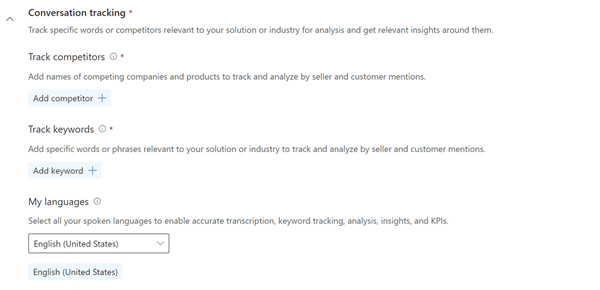
(Opțional) În secțiunea Consimțământ pentru date și confidențialitate , selectați Permite accesul numai în citire la date pentru a permite Microsoft pentru a îmbunătăți calitatea informațiilor, oferind acces numai în citire la datele de informații despre conversații ale organizației dvs.
(Opțional) În secțiunea Funcții noi și viitoare , selectați funcțiile de previzualizare pe care doriți să le activați pentru organizația dvs. Dynamics 365. Aflați mai multe despre activarea funcțiilor noi și viitoare.
Selectați Publicare. În mesajul care apare, citiți termenii și condițiile și declarația de confidențialitate, apoi selectați Începeți.
Activați funcțiile noi și viitoare
Următoarele funcții de previzualizare sunt disponibile pentru inteligența conversației:
- Ascunde datele personale (previzualizare)
- Activați clasificarea apelurilor pentru apeluri scurte (previzualizare)
Ascundeți datele cu caracter personal (versiune preliminară)
Pentru a respecta reglementările industriei cardurilor de plată (PCI), organizațiile trebuie să protejeze datele personale partajate de clienți în timpul apelurilor. Când activați opțiunea de a ascunde datele personale, detaliile cardului de credit, cum ar fi numărul cardului de credit, data de expirare și CVV, vor fi mascate înainte de a salva o transcriere. Aflați mai multe despre transcrierea apelurilor.
[Această secțiune este documentație de prelansare și poate suferi modificări.]
Important
- Aceasta este o caracteristică de previzualizare.
- Caracteristicile în regim de previzualizare nu sunt destinate utilizării în producție și pot avea funcționalitate restricționată. Aceste caracteristici sunt disponibile înainte de lansarea oficială, astfel încât clienții să poată obține acces din timp și să poată oferi feedback.
Pentru a respecta reglementările industriei cardurilor de plată, organizațiile trebuie să protejeze datele personale partajate de clienți în timpul apelurilor. Când activați opțiunea de a ascunde datele personale, detaliile cardului de credit, cum ar fi numărul de cont, data de expirare și CVV, sunt mascate înainte ca transcrierea apelului să fie salvată.
Deschideți pagina Setări de informații despre conversații pagina.
Accesați secțiunea Funcții noi și viitoare , selectați Ascundeți informațiile cardului de credit în transcrieri pentru a masca informațiile despre cardul de credit în transcrierile apelurilor viitoare înainte ca acestea să fie salvate. În prezent, numărul cardului de credit menționat în audio nu este redactat.

Activați clasificarea apelurilor pentru apeluri scurte (previzualizare)
[Această secțiune este documentație de prelansare și poate suferi modificări.]
Important
- Aceasta este o caracteristică de previzualizare.
- Caracteristicile în regim de previzualizare nu sunt destinate utilizării în producție și pot avea funcționalitate restricționată. Aceste caracteristici sunt disponibile înainte de lansarea oficială, astfel încât clienții să poată obține acces din timp și să poată oferi feedback.
Dacă ați ales Înregistrare automată pentru a înregistra toate apelurile clienților, puteți activa clasificarea apelurilor pentru a ajuta echipa dvs. de vânzări să identifice rapid apelurile care nu au conținut util, cum ar fi apelurile. care a mers la mesageria vocală și la apelurile la care nu s-a răspuns. Mai multe informații: Vizualizați eticheta de clasificare pentru apelurile de scurtă durată (Previzualizare)
Deschideți pagina Setări de informații despre conversații pagina.
Accesați secțiunea Funcții noi și viitoare , selectați Categorizarea apelurilor (previzualizare), selectați tipul de apeluri pe care îl doresc ca sistemul să detecteze și să eticheteze.

Nu găsiți opțiunile în aplicație?
Există trei posibilități:
- Nu aveți licența sau rolul necesare.
- Administratorul dvs. nu a activat caracteristica.
- Organizația dvs. folosește o aplicație particularizată. Consultați-vă cu administratorul pentru a afla pașii exacți. Pașii descriși în acest articol sunt specifici aplicațiilor predefinite Hub de vânzări și Sales Professional.
Consultați și
Feedback
În curând: Pe parcursul anului 2024, vom elimina treptat Probleme legate de GitHub ca mecanism de feedback pentru conținut și îl vom înlocui cu un nou sistem de feedback. Pentru mai multe informații, consultați: https://aka.ms/ContentUserFeedback.
Trimiteți și vizualizați feedback pentru
